Cómo mostrar el clima en la pantalla de bloqueo en Windows 11
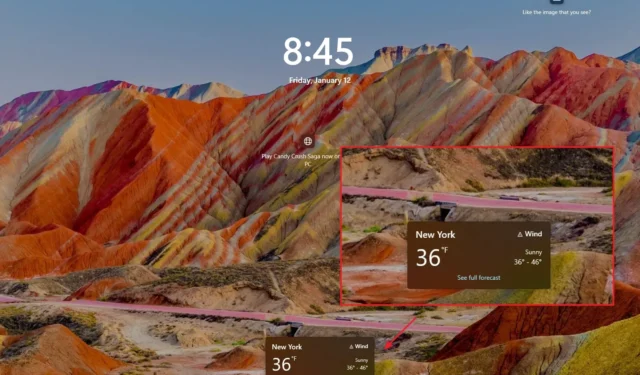
- Para agregar el estado del clima a la pantalla de bloqueo en Windows 11, abra Configuración > Personalización > Pantalla de bloqueo y elige “Clima” en el “Estado de pantalla de bloqueo” configuración.
- Para habilitar el nuevo widget meteorológico, ejecute “vivetool /enable /id:47526873 /variant:1 /variantpayloadkind:1 /variantpayload:1” comando.
ACTUALIZADO 12/01/2024: En Windows 11, puede mostrar la información meteorológica en la pantalla de bloqueo y en esta guía aprenderá cómo hacerlo. La pantalla de bloqueo es la primera experiencia que ve antes de acceder a la pantalla de inicio de sesión y luego al escritorio. De forma predeterminada, la experiencia muestra un fondo (que siempre puedes cambiar o rotar usando la función Spotlight) y la información de fecha y hora. Sin embargo, también puedes ver el clima configurando el «Estado de la pantalla de bloqueo» a través de la aplicación Configuración, para no tener que alcanzar tu teléfono ni mirar esta información en la web con tanta frecuencia.
Esta guía le enseñará los pasos para mostrar la información meteorológica en la pantalla de bloqueo en Windows 11.
Mostrar el tiempo en la pantalla de bloqueo de Windows 11
Para mostrar la información meteorológica local en la pantalla de bloqueo, siga estos pasos:
-
Abre Configuración en Windows 11.
-
Haga clic en Personalización.
-
Haga clic en la pestaña Bloquear pantallan.
-
Seleccione la opción Clima en la configuración «Estado de pantalla de bloqueo».
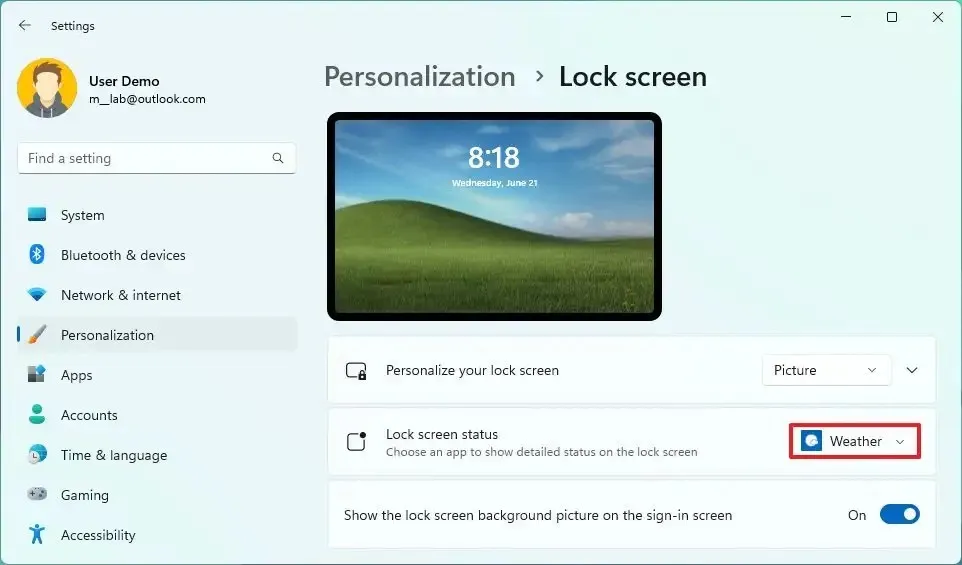 Nota rápida: También puedes elegir mostrar tu correo o información de calendario en la pantalla de bloqueo.
Nota rápida: También puedes elegir mostrar tu correo o información de calendario en la pantalla de bloqueo.
Una vez que complete los pasos, la próxima vez que bloquee, cierre sesión o reinicie la computadora, los detalles del clima estarán disponibles en la parte inferior de la pantalla de bloqueo.
Probablemente no tengas la aplicación si la opción «Clima» no está disponible. Puedes descargar la aplicación meteorológica de Windows 11 desde Microsoft Store.
Habilite el nuevo clima en la pantalla de bloqueo de Windows 11
Microsoft está probando una nueva interfaz similar a un widget para mostrar información meteorológica enriquecida y puede habilitarla ahora en la última versión preliminar de Windows. 11 a través de los canales Dev y Beta. La empresa incluso está trabajando para llevar la función a Windows 10.
Para habilitar el nuevo widget del clima en la pantalla de bloqueo, siga estos pasos:
-
Descargue el archivo ViveTool-vx.x.x.zip para habilitar el nuevo clima de la pantalla de bloqueo.
-
Haga doble clic en la carpeta zip para abrirla con el Explorador de archivos.
-
Haga clic en el botón Extraer todo.
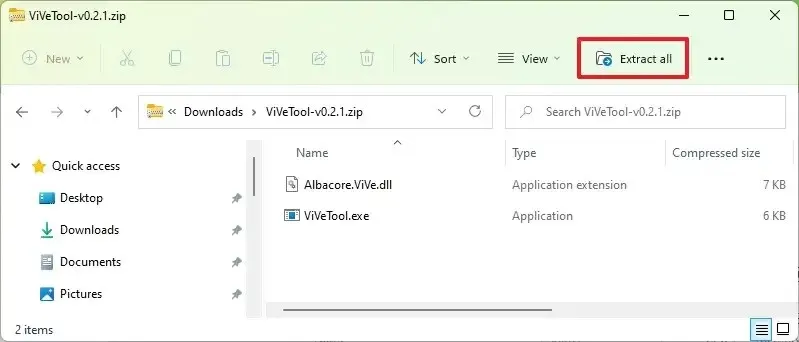
-
Haga clic en el botón Extraer.
-
Copie la ruta a la carpeta.
-
Abrir Iniciar.
-
Busque Símbolo del sistema, haga clic derecho en el resultado superior y seleccione Ejecutar como administrador. opción.
-
Escriba el siguiente comando para navegar a la carpeta ViveTool y presione Enter:
cd c:\folderpath\ViveTool-v0.x.xEn el comando, recuerde cambiar la ruta a la carpeta con su ruta.
-
Escriba el siguiente comando para habilitar la página meteorológica de la pantalla de bloqueo para Configuración y presione Entrar:
vivetool /enable /id:47526873 /variant:1 /variantpayloadkind:1 /variantpayload:1 -
Reinicia la computadora.
-
Abrir Configuración.
-
Haga clic en Personalización.
-
Haga clic en la página Bloquear pantalla.
-
Elija la opción Clima (o Ninguno) en la configuración «Estado de la pantalla de bloqueo».
Una vez que complete los pasos, la próxima vez que esté en la pantalla de bloqueo, debería poder ver la información meteorológica.
Esta información está vinculada a la función Clima en Windows 11. Si el sistema no muestra la información correcta, puede configurar su ubicación actual desde la aplicación Clima o desde el widget Clima en el panel de widgets.
Si cambia de opinión, puede revertir los cambios con las mismas instrucciones, pero en el paso 10, asegúrese de utilizar el < /span>vivetool /enable /id:47526873 /variant:1 /variantpayloadkind:1 /variantpayload:1 y luego reinicie la computadora.
Actualización 12 de enero de 2024: Esta guía se ha actualizado para garantizar la precisión e incluir los pasos para probar la nueva función meteorológica en la última versión preliminar de Windows.



Deja una respuesta